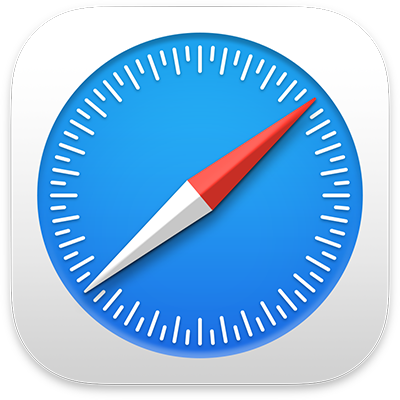
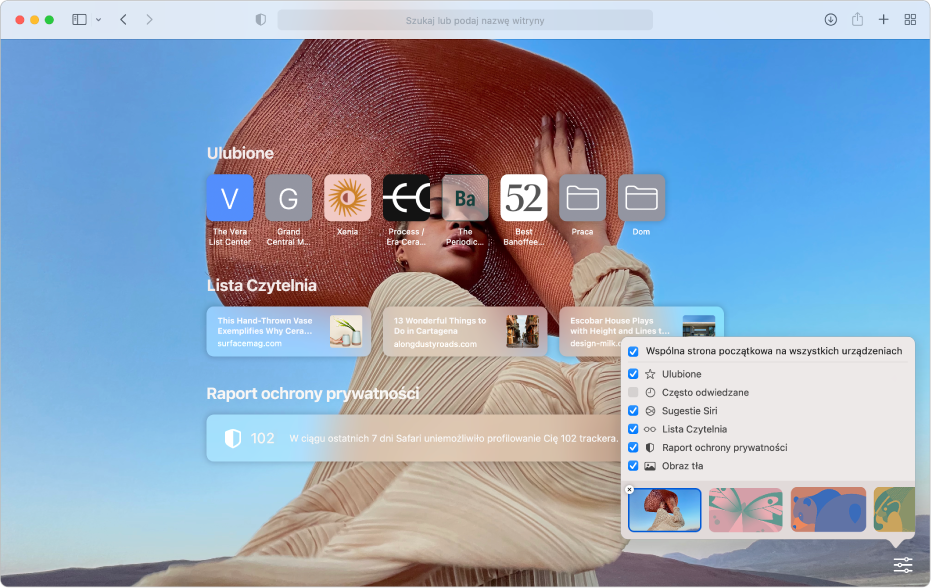
Personalizowanie strony początkowej
Wybierz obrazek tła oraz łącza, które chcesz widzieć otwierając okna i karty.
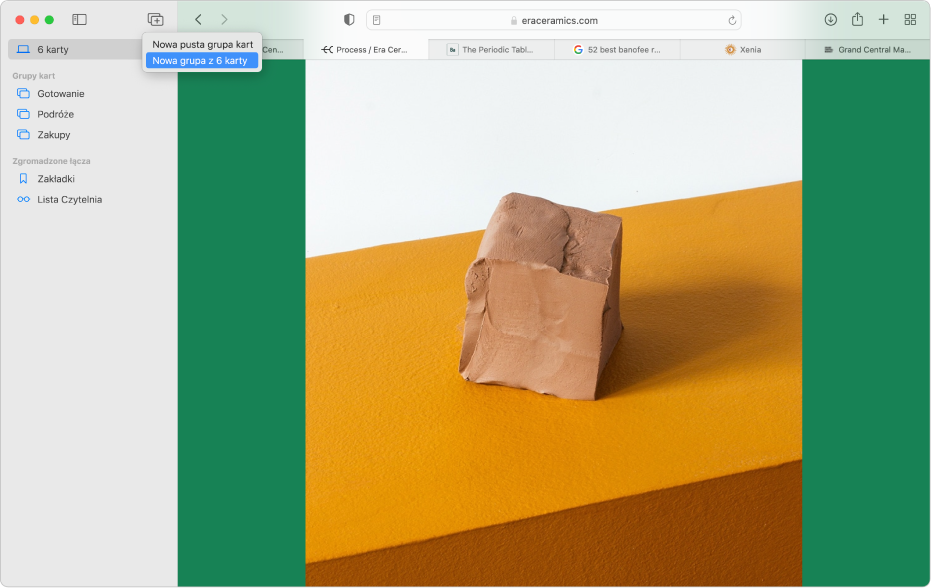
Porządkowanie kart
Porządkuj karty w grupy kart w celu przeniesienia ich z paska z kartami i łatwego przełączania między powiązanymi witrynami.
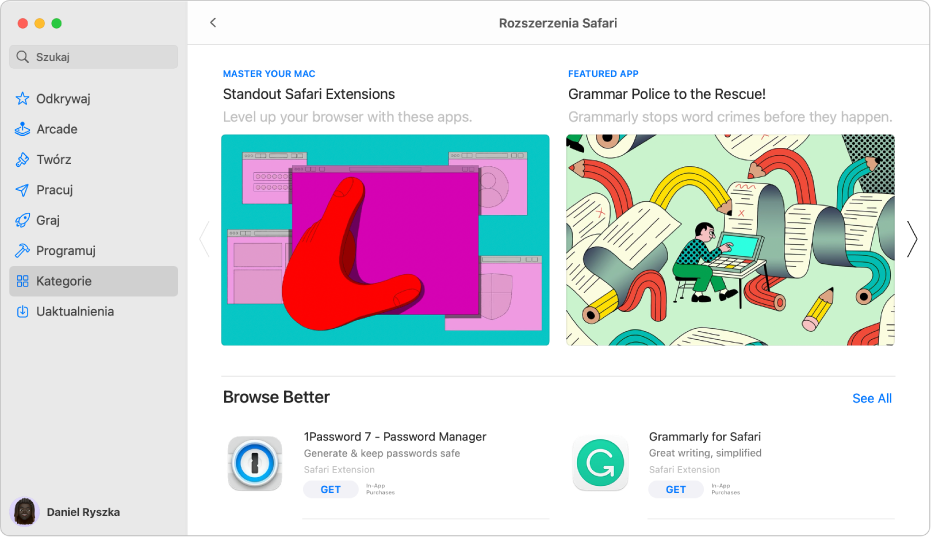
Zwiększanie możliwości Safari przy użyciu rozszerzeń
Dodawaj funkcje i zwiększaj personalizację podczas przeglądania, pobierając rozszerzenia Safari z Mac App Store.
Aby przeglądać Podręcznik użytkownika aplikacji Safari, kliknij w Spis treści na górze strony, albo wpisz wyraz lub frazę w polu wyszukiwania.
Jeśli potrzebujesz więcej pomocy, odwiedź witrynę wsparcia dla przeglądarki Safari.